Installer LLVM 5 på Ubuntu 17.10 Artful Aardvark
LLVM er et C / C ++ kompileringsverktøy sett akkurat som GCC. LLVM kan kompilere C, C ++ og Objective-C. Clang levert av LLVM-verktøysettet er i stand til å kompilere C- og C ++ -koder raskere enn GCC. LLVM-feilsøkingsprogrammet LLDB er mye mer minneeffektivt og veldig raskt å laste inn symboler sammenlignet med GCC. LLVM støtter C ++ 11, C ++ 14 og C ++ 17 gjennom libc ++ og libc ++ ABI-prosjekter.
LLVM er tilgjengelig på Linux, Windows og Mac OS X. Så det er plattform. Du kan enten laste ned LLVM-kildekoden og kompilere den selv eller laste ned og bruke de forhåndsbygde binærfilene. For mer informasjon om LLVM, sjekk ut den offisielle nettsiden til LLVM på http: // llvm.org
I denne artikkelen vil jeg vise deg hvordan du installerer LLVM 5 på Ubuntu 17.10 Artful Aardvark. Jeg vil bruke det offisielle LLVM-pakkelageret til Ubuntu for å installere LLVM på Ubuntu 17.10. La oss komme i gang.
Gå først til den offisielle nettsiden til LLVM-pakkelageret på http: // apt.llvm.org. Dette nettstedet inneholder depotinformasjon som du kan bruke til å konfigurere apt på Ubuntu og Debian.
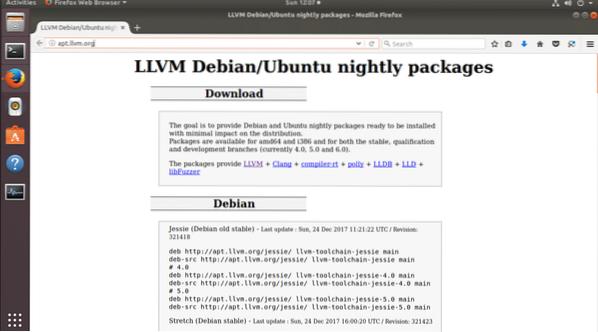
Vi bruker Ubuntu 17.10 i denne artikkelen som jeg uttalte tidligere. Så bla litt ned, og du bør finne følgende linjer som vist på skjermbildet nedenfor. Du kan enten installere LLVM versjon 4 eller versjon 5. Jeg velger LLVM 5. Kopier linjen med Ctrl + C
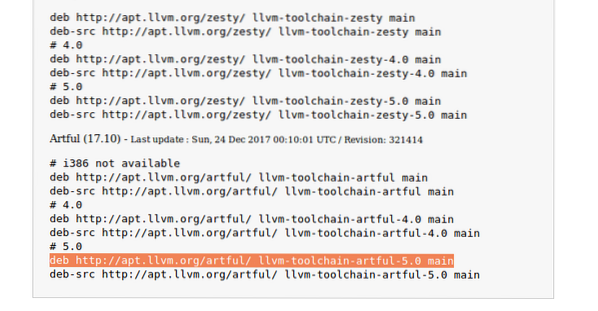
Gå nå til applikasjonsmenyen og søk etter 'oppdatering'. Du burde se noe slikt. Klikk på ikonet "Programvare og oppdateringer" som vist på skjermbildet nedenfor.
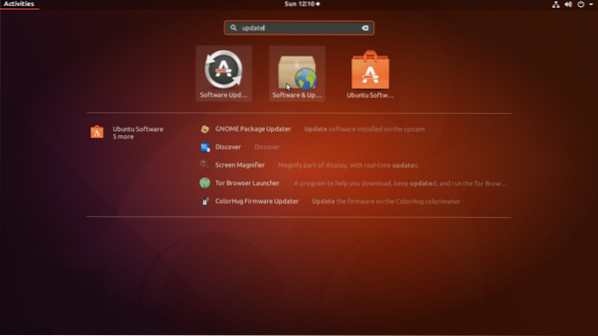
Programvare og oppdateringer bør åpne seg.
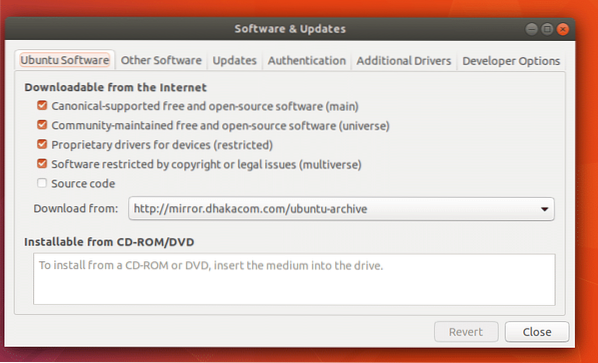
Klikk nå på "Annen programvare" -fanen. Du ser følgende vindu.
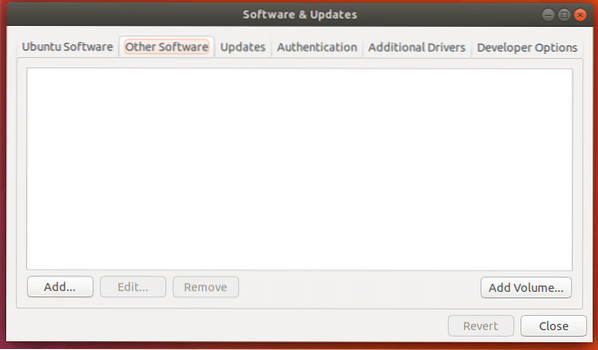
Klikk nå på knappen "Legg til ...".
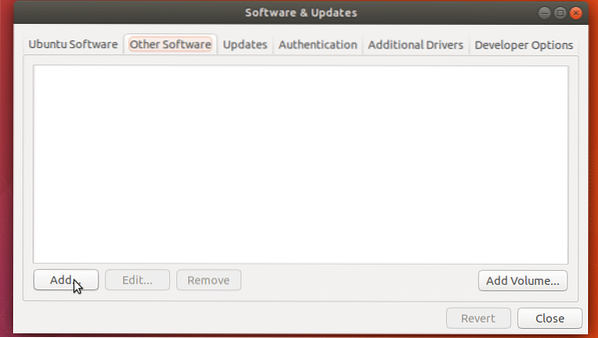
Du ser følgende vindu.
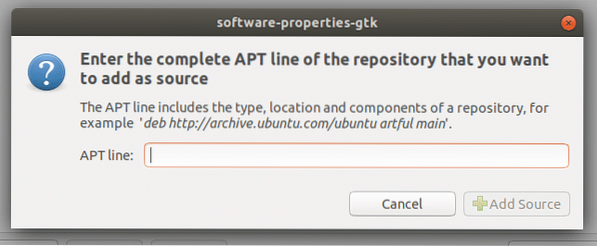
Lim inn APT-linjen som du kopierte for en stund siden fra http: // apt.llvm.org
Det skal se ut som følger når du er ferdig med å lime inn APT-linjen. Klikk nå på knappen "Legg til kilde" som vist på skjermbildet nedenfor.
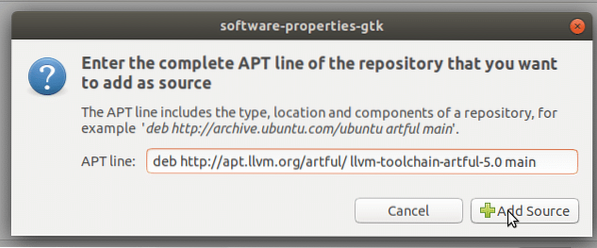
Du bør bli bedt om å oppgi brukerpassordet. Skriv inn Ubuntu-påloggingspassordet ditt og klikk på “Autentiser”.
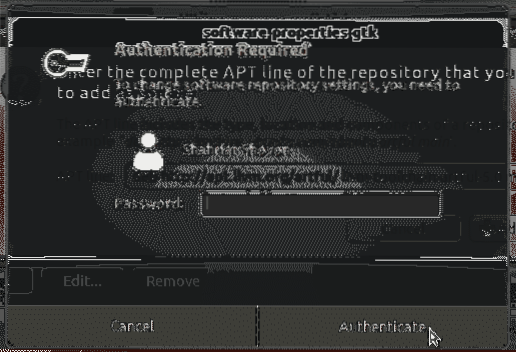
Når APT-linjen er lagt til, bør "Programvare og oppdateringer" se slik ut.
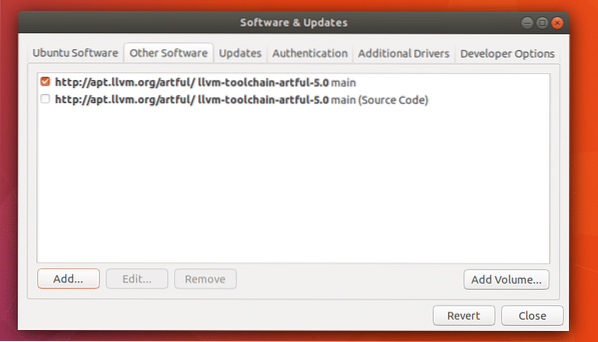
Klikk nå på "Lukk" i "Programvare og oppdateringer" -vinduet.
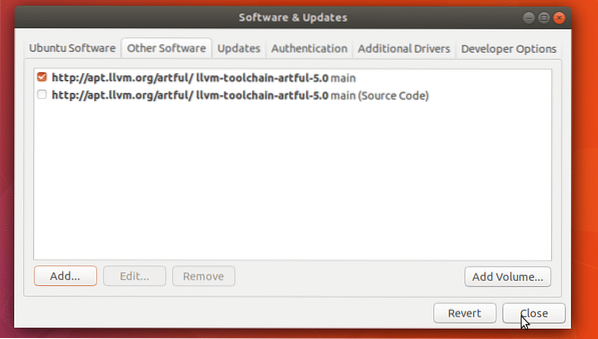
Nå skal du se følgende vindu. Klikk på "Lukk" -knappen. “Last inn” -knappen fungerer ikke akkurat nå. Fordi vi ikke har lagt til GPG-nøkkelen ennå. Jeg føler at det er lettere å gjøre fra terminalen.
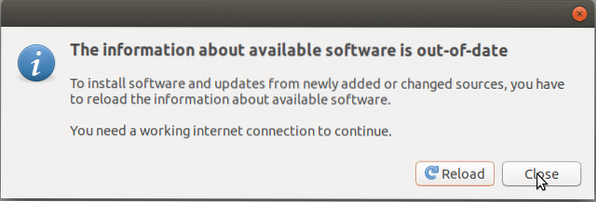
Åpne nå en terminal (Ctrl + Alt + T på Ubuntu) og kjør følgende kommando for å legge til GPG-nøkkelen til LLVM.
GPG-nøkkelen er lagt til.
$ sudo wget -O - https: // apt.llvm.org / llvm-øyeblikksbilde.gpg.nøkkel | sudo apt-key add -GPG-nøkkelen er lagt til.
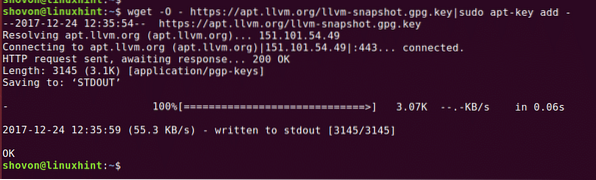
Oppdater nå pakkelagerbufferen med følgende kommando:
$ sudo apt-get oppdatering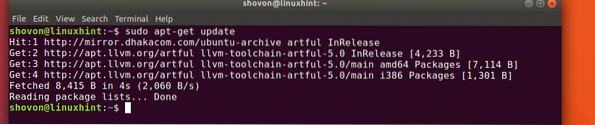
Nå kan du installere LLVM Clang og LLDB.
For å installere Clang og LLDB bare, kjør følgende kommando:
Trykk 'y' og trykk
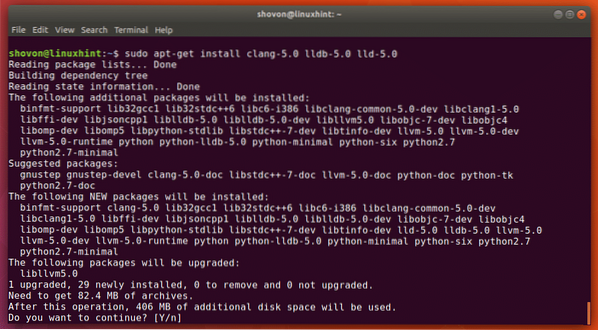
Pakkeforvalteren skal laste ned og installere alt.
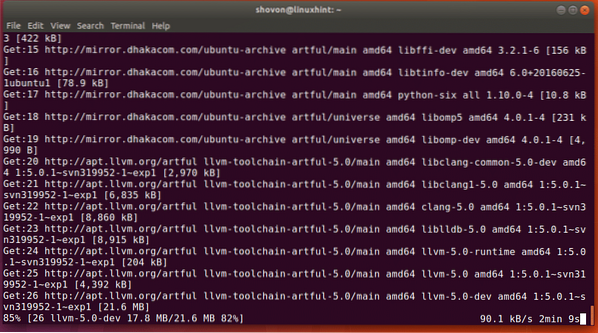
Når installasjonen er fullført, kan du kjøre følgende kommando for å teste om LLVM Clang fungerer eller ikke.
$ clang-5.0 --versjonFra skjermbildet kan du se at den installerte clang versjonen 5.0.1
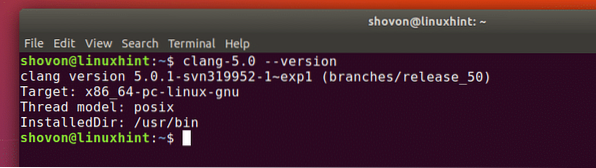
Nå skal jeg skrive et enkelt C og C ++ hei verdensprogram og prøve å kompilere det på LLVM Clang.
Dette er C-koden jeg vil prøve å kompilere med Clang 5.0.1
#inkludereint main ()
printf ("Hello World \ n");
retur 0;
Å kompilere C-kode med Clang 5.0.1, kjør følgende kode
$ clang-5.0 SOURCE_FILE -o OUTPUT_FILENAMEHer kompilerer jeg test.c kildefil og den utførbare kjørbare filen vil være test_ccode.
Hvis det er noen feil i kildefilen, vil den bli rapportert. I mitt tilfelle var alt i orden.

Nå kan jeg kjøre den kompilerte kjørbare filen med følgende kommando.
$ ./ test_ccodeDu kan se det, jeg fikk forventet produksjon.

Nå skal jeg kompilere følgende C ++ hei verdens kildefil.
#inkluderebruker navneområde std;
int main ()
cout << "Hello World" << endl;
retur 0;
For å kompilere C ++ kildefil, kjør følgende kommando:
$ clang ++ 5.0 SOURCE_FILE -o OUTPUT_FIlENAMEHer test.cpp er C ++ kildefilen som jeg kompilerer og test_cpp er det forventbare som vil bli generert som et resultat.
Jeg fikk ingen feil, så samlingen var vellykket.

Du kan utføre programmet akkurat som før:
$ ./ test_cppDu kan se at produksjonen er akkurat som forventet.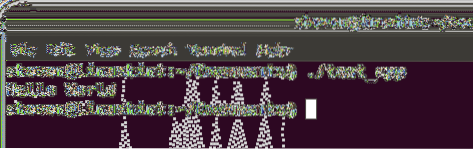
Så det er slik du installerer LLVM 5 fra det offisielle LLVM-depotet på Ubuntu 17.10 Artful Aardvark. Takk for at du leser denne artikkelen.
 Phenquestions
Phenquestions


